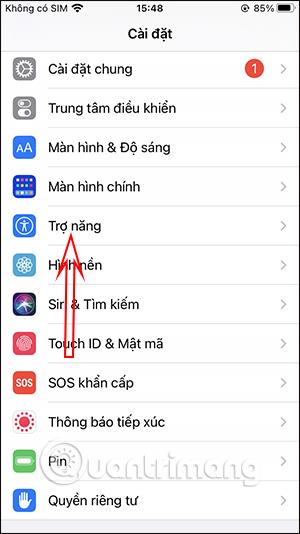Az iPhone képernyőjének gyors kikapcsolása az érintéssel nagyon egyszerű, ha nem kell megnyomnia a merev gombot a képernyő kikapcsolásához. Valójában módosíthatja az iPhone képernyőjének kikapcsolásának idejét , de néha szeretné kikapcsolni az iPhone képernyőjét, mielőtt a beállított képernyő kikapcsolási idő elérné. Ha igen, csak le kell nyomnunk a Kezdőlap gombot, hogy gyorsan kikapcsoljuk az iPhone képernyőjét, és kész. Az alábbi cikk bemutatja, hogyan kapcsolja ki az iPhone képernyőjét a koppintással.
Útmutató a Kezdőlap gomb megérintéséhez a képernyő kikapcsolásához
1. lépés:
Először kattintson a Telepítés iPhone-on elemre. Ezután az eszközbeállítások felületén kattintson a Kisegítő lehetőségek elemre . Váltson át az új felületre, kattintson az Érintés gombra a Fizikai és mozgás részben.


2. lépés:
Ebben a részben kattintson az AssistiveTouch elemre , majd aktiválja ezt az opciót a virtuális Kezdőlap gomb bekapcsolásához az iPhone készüléken. Ha engedélyezte a virtuális Kezdőlap gombot, görgessen lejjebb. Ezután ezen a felületen kattintson a Nyomja meg és tartsa lenyomva a beállításhoz.


3. lépés:
Most sok műveletet kell végrehajtani, ha lenyomva tartja a virtuális Kezdőlap gombot, és rákattint a Képernyőzár lehetőségre . Továbbra is húzza a tetejére, és megjelenik a Hold Time szakasz , ahol beállíthatja a művelet végrehajtásához szükséges végrehajtási időt.


A tartási idő növeléséhez a plusz jelet, a tartási idő csökkentéséhez pedig a mínusz jelet fogjuk használni. A minimális tartási idő 0,20 másodperc.
Tehát amikor a virtuális Kezdőlap gombot a megfelelő időben megnyomja, a képernyő azonnal kikapcsol.

Oktatóvideó az iPhone képernyőjének gyors kikapcsolásához